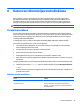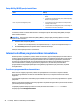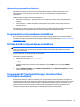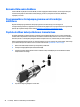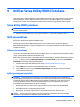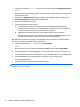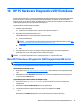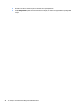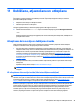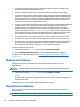User's Guide - Windows 8.1
●
Ir iespējams izveidot tikai vienu atkopšanas datu nesēja komplektu. Lietojot šos atkopšanas rīkus,
rīkojieties piesardzīgi un uzglabājiet tos drošā vietā.
●
HP Recovery Manager pārbauda datoru un nosaka, kāda datu nesēja ietilpība būs nepieciešama.
●
Lai izveidotu atkopšanas diskus, datorā ir jābūt uzstādītam optiskajam diskdzinim ar DVD rakstīšanas
iespēju, kā arī ir jāizmanto tikai augstas kvalitātes tukši DVD-R, DVD+R, DVD-R DL vai DVD+R DL diski.
Nedrīkst izmantot šāda pārrakstāma formāta diskus: CD±RW, DVD±RW, divslāņu DVD±RW vai BD-RE
(pārrakstāms Blu-ray); tie nav saderīgi ar programmatūru HP Recovery Manager. Tā vietā jūs varat
izmantot tukšu, augstas kvalitātes USB zibatmiņas disku.
●
Ja vēlaties izveidot DVD atkopšanas disku, bet jūsu datorā nav integrēta optiskā diskdzi
ņa ar DVD disku
rakstīšanas iespēju, varat izmantot ārējo optisko diskdzini (iegādājams atsevišķi), lai izveidotu
atkopšanas diskus, vai arī iegādājieties atkopšanas diskus no atbalsta dienesta. Skatiet datora
komplektācijā iekļauto brošūru Tālruņu numuri visā pasaulē. Kontaktinformācija ir norādīta arī HP
tīmekļa vietnē. Dodieties uz vietni
http://www.hp.com/support, atlasiet valsti vai reģionu un izpildiet
ekrānā redzamās instrukcijas. Ja lietojat ārējo optisko diskdzini, tas ir tieši jāsavieno ar datora USB
portu;. diskdzini nevar pievienot ārējās ierīces USB portam, piemēram, USB centrmezglam.
●
Pirms atkopšanas datu nesēja izveides pārliecinieties, vai dators ir pievienots maiņstrāvas avotam.
●
Izveides process var ilgt vienu stundu vai pat ilgāk. Dublējuma izveides procesu nedrīkst pārtraukt.
●
Ja nepieciešams, no programmas var iziet pirms visu atkopšanas DVD disku izveides pabeigšanas. HP
Recovery Manager pabeigs pašreizējā DVD diska ierakstīšanu. Nākamreiz atverot programmu HP
Recovery Manager, tiks piedāvāts turpināt procesu un tiks ierakstīti atlikušie diski.
Lai izveidotu HP Recovery datu nesēju:
1. Sākuma ekrānā ierakstiet recovery un pēc tam atlasiet HP Recovery Manager.
2. Atlasiet Atkopšanas datu nesēju izveide un pēc tam izpildiet ekrānā redzamos norād
ījumus.
Ja nepieciešams atkopt sistēmu, skatiet sadaļu
Atjaunošana, izmantojot programmatūru HP Recovery
Manager 51. lpp..
Windows rīku lietošana
Izmantojot Windows rīkus, varat izveidot sistēmas atjaunošanas punktus un personisko datu
dublējumkopijas.
PIEZĪME. Ja krātuves ietilpība ir 32 GB vai mazāka, Microsoft sistēmas atjaunošana pēc noklusējuma ir
atspējota.
▲
Sākuma ekrānā ierakstiet palīdzība un pēc tam atlasiet Palīdzība un atbalsts.
— vai —
Windows darbvirsmas paziņojumu apgabalā, kas atrodas uzdevumjoslas labajā malā, noklikšķiniet uz
jautājuma zīmes ikonas.
Papildinformāciju un veicamās darbības skatiet utilītā Palīdzība un atbalsts.
Atjaunošana un atkopšana
Pastāv vairākas sistēmas atkopšanas opcijas. Izvēlieties metodi, kas vislabāk atbilst jūsu situācijai un
pieredzes līmenim:
SVARĪGI! Pieejamās metodes ir atkarīgas no ierīces modeļa.
50 11. nodaļa. Dublēšana, atjaunošana un atkopšana